
技术的道路,永无止步,没有了进步它就为退步!
如果您是大牛,这篇文章您可以略过!

文件共享
它指的是主动地在网络上共享自己的计算机文件,它很方便我们在局域网里传输东西,我们不需要借助软件来实现,使用的是SMB协议,而SMB使用了NetBIOS的应用程序接口,关于更多协议内容自行搜索。
1、运行里输入services.msc,打开必要的服务
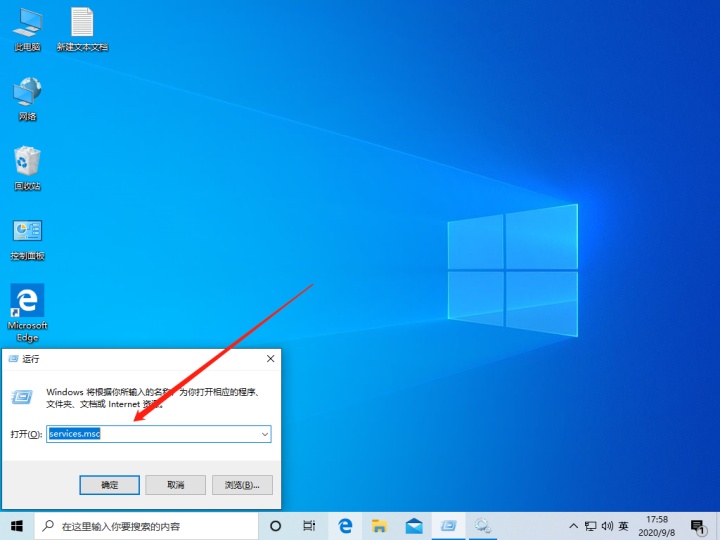
2、开启server服务
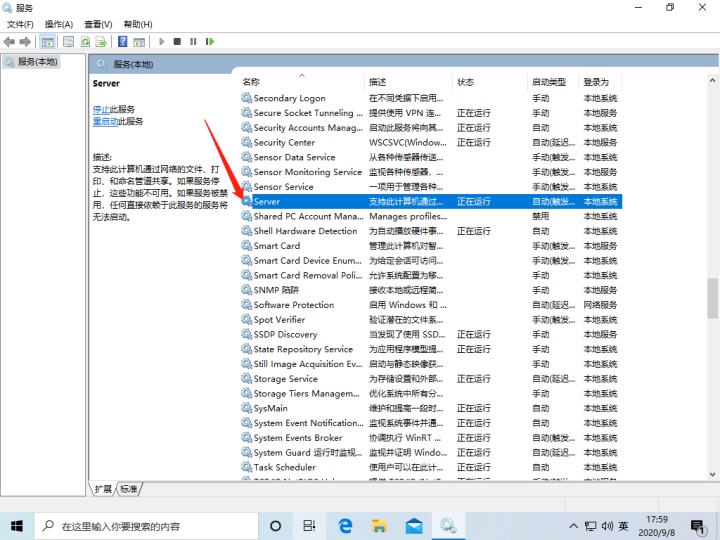
3、开启Workstation服务,可以看看服务描述

4、只有有遇到过共享打印机提示0x000006d9报错(win7),打开防火墙服务后正常。
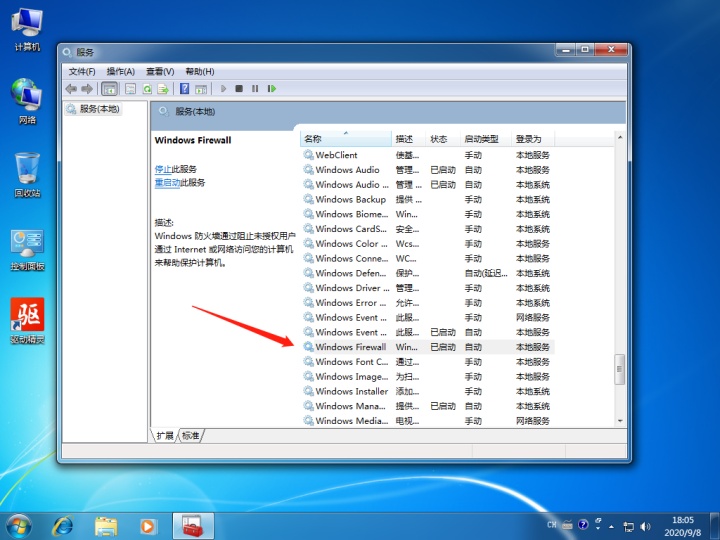
5、共享一个文件夹,新建一个文件夹,里面放一个txt文件,右击这个文件夹,点击属性
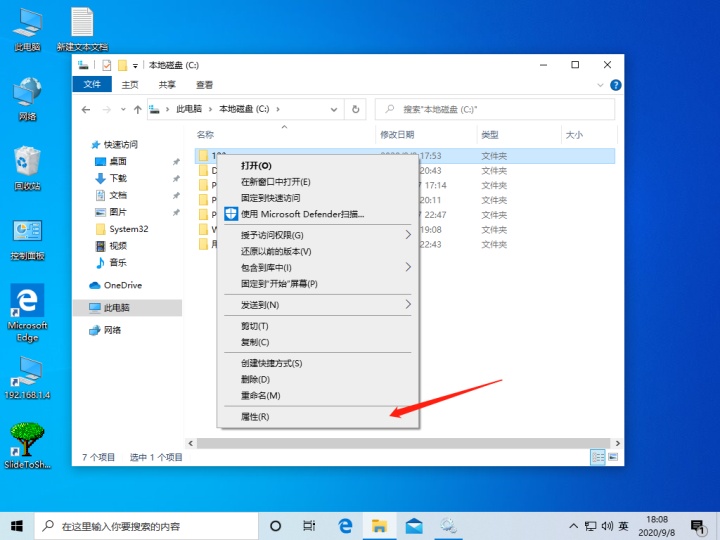
6、打开第二项,点击共享
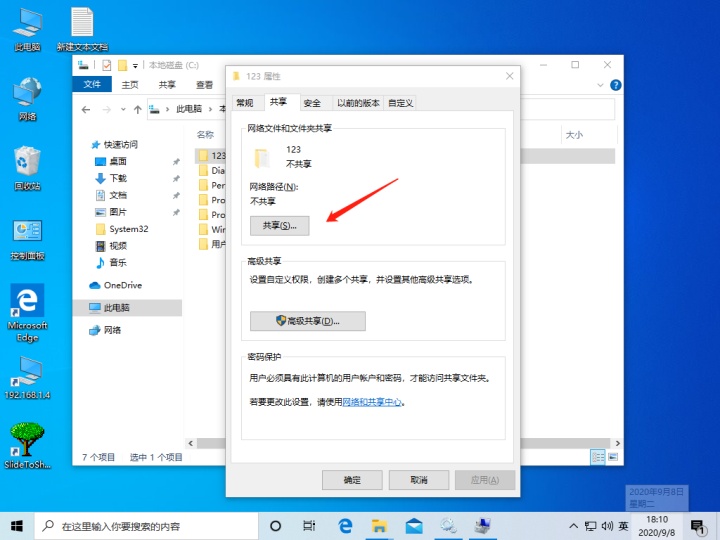
7、添加一个everyone
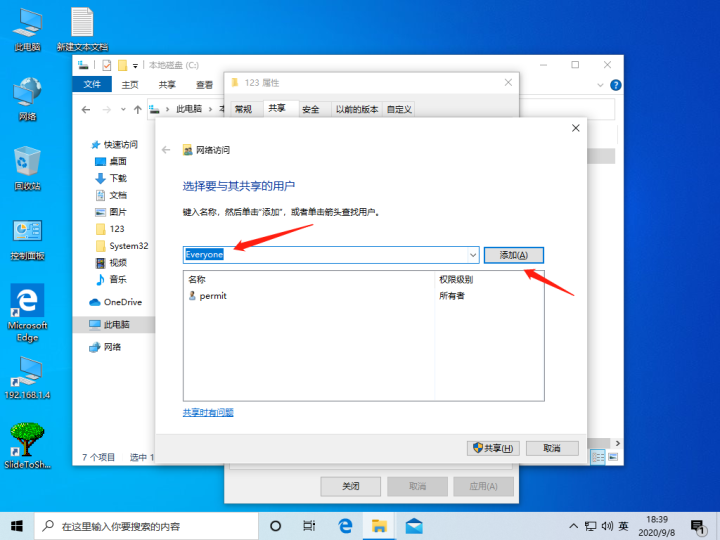
8、给它一个权限
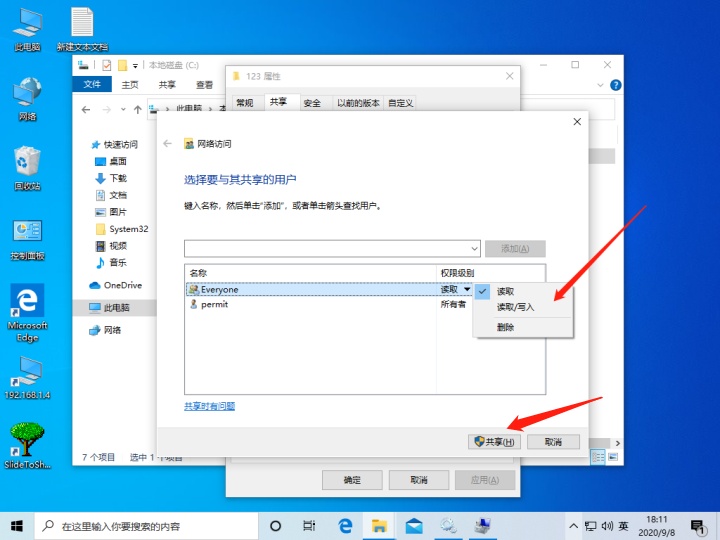
9、到这里就完成了
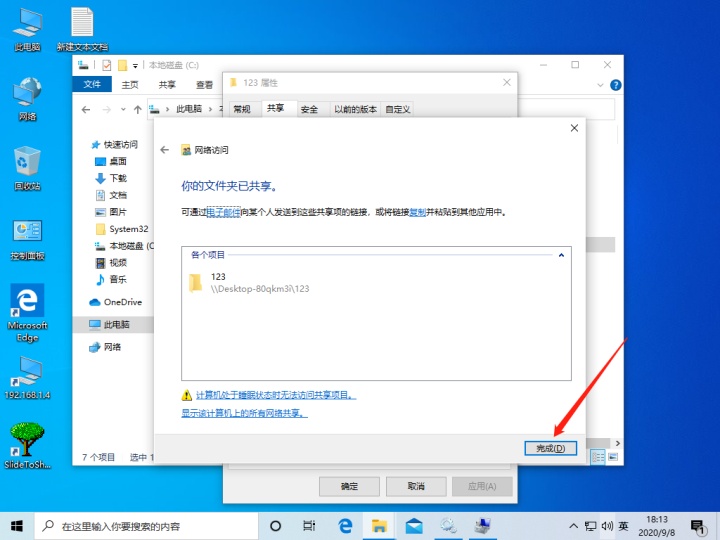
10、查看共享服务端的ip
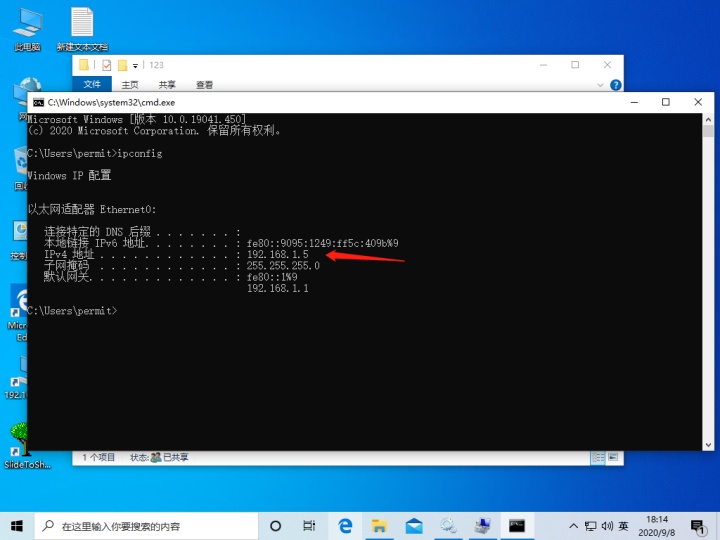
11、在局域网的另一台电脑,运行中输入上图查看出的ip地址,192.198.1.5
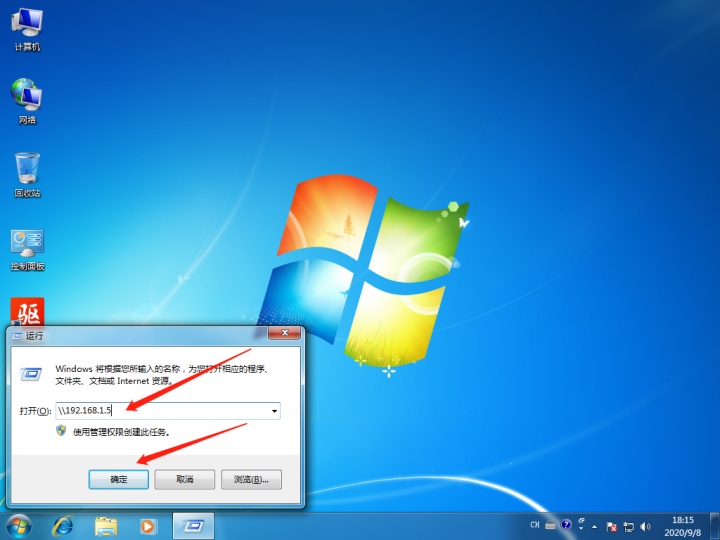
12、输入用户名密码,可以给他一个非管理员账户
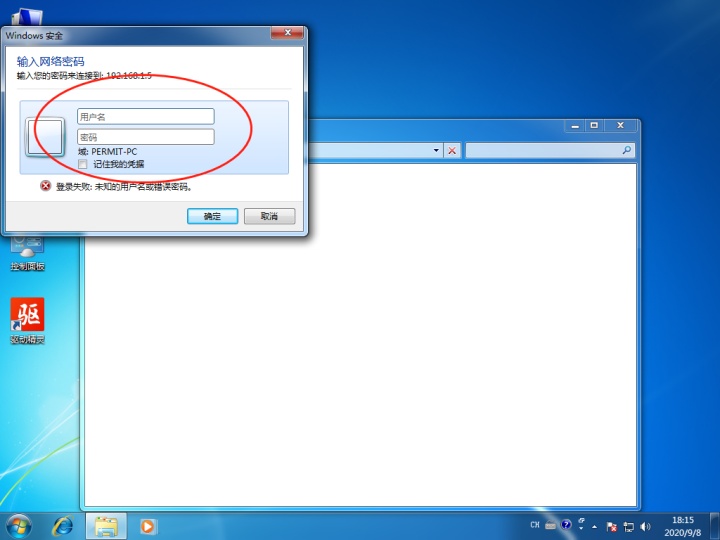
13、可以看到共享文件,是否可以访问与写入取决于被共享端权限的设定。
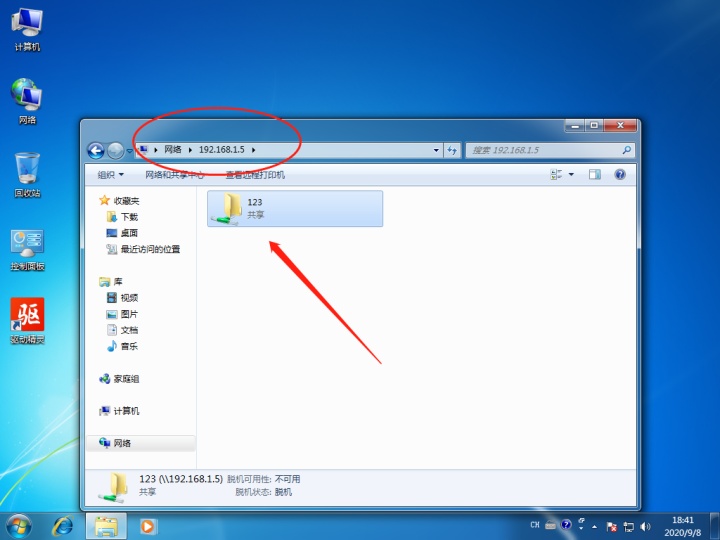

14、这里有密码保护,如果其他PC要访问的话需要输入密码,也可在网络和共享中心去掉。

15、进入网络和共享中心,找到所有网络,把有密码保护共享,改成无密码保护共享,下次其他局域网PC访问的时候就不需要密码了。
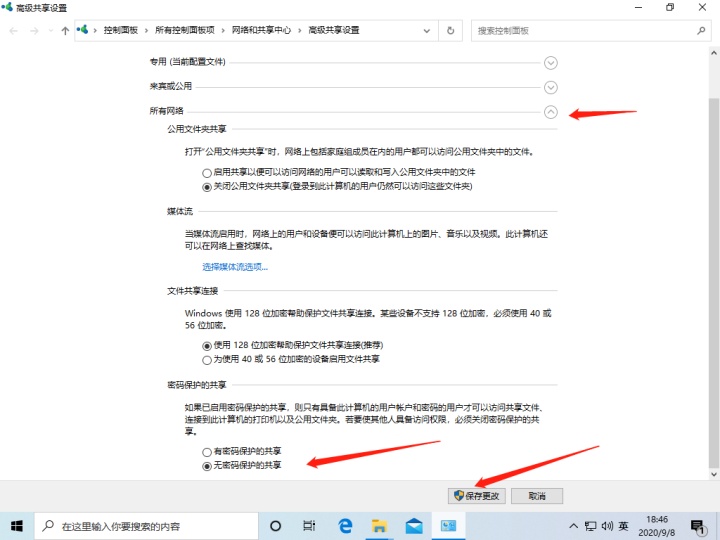
如果在使用当中遇到问题,可以私信我,一起交流!欢迎留言交流,大家共同分享,共同进步!




















 305
305











 被折叠的 条评论
为什么被折叠?
被折叠的 条评论
为什么被折叠?








